-
Video Converter
 For Windows
For Windows- Video Converter Ultimate

 For Mac
For Mac
-
Multimedia
 For Mac
For Mac
-
Utility
 For Windows
For Windows- Video Downloader

 For Mac
For Mac
 For Windows
For Windows
 For Mac
For Mac For Mac
For Mac For Windows
For Windows
 For Mac
For Macコンピューターの画面とWebカメラのビデオを同時に録画したい場合は、それは簡単です。そして最良の部分は、Windowsを使用している場合、すべてを実行するために必要なプログラムはiToolShare ScreenRecorderだけです。このツールは、ソフトウェアチュートリアル、リアクションビデオ、ゲームプレイなどに最適です。
この短いガイドでは、iToolShareを使用して自分自身と画面を同時に記録する方法を紹介します。ソフトウェアの最新バージョンは、 公式開発者のウェブサイト .
プログラムをインストールしてコンピュータで起動すると、スクリーンレコーダーダッシュボードがデスクトップにポップアップ表示されます。
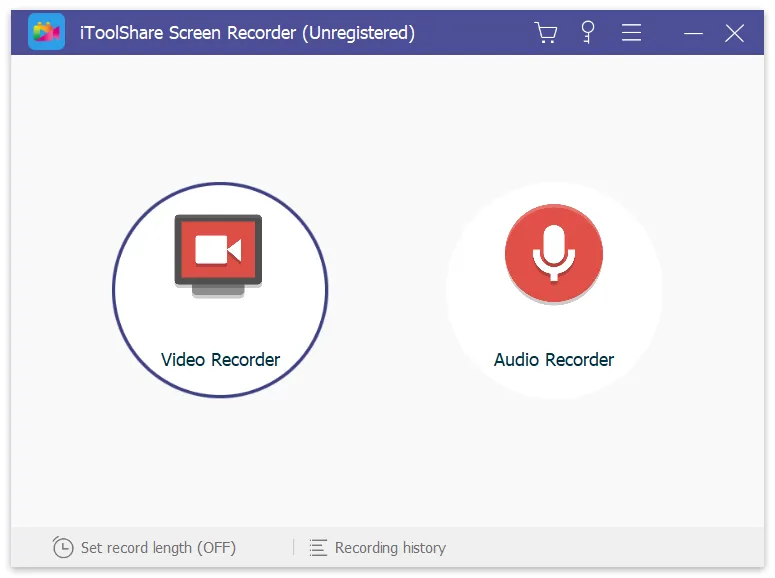
iToolShareインターフェースはかなり直感的であるため、完全に技術者でない場合でも理解できます。
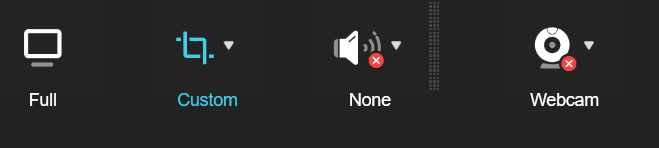
Webカメラとマイクがすでにコンピューターに接続されている場合、VSDCはそれらを自動的に検出するため、他に何もする必要はありません。ダッシュボードの[カメラを有効にする]ボタンと[マイクを有効にする]ボタンを押すだけです。
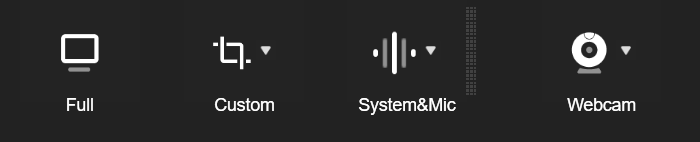
これを行うと、Webカメラのビデオがポップアップ表示されます。それをよく見て、あなたの位置、背景、そしてあなたがビデオに入れたい、または入れたくないかもしれないすべての詳細をチェックしてください。
準備ができたら、[録音の開始]をクリックします。ダッシュボードでマイクとウェブカメラをクリックすると、録音中にマイクとウェブカメラの両方のオンとオフを切り替えることができることに注意してください。